Για τη δυνατότητα να πραγματοποιηθούν μικρές τροποποιήσεις ή διορθώσεις σε κείμενα, εικόνες ή γραφικά σε PDF εγγράφα, χωρίς να χρειάζεται να ξαναχρησιμοποιηθεί το αρχείο διάταξης, το Acrobat προσφέρει εξαιρετικές δυνατότητες επεξεργασίας με το εργαλείο Επεξεργασία κειμένου και εικόνας.
Το εργαλείο βρίσκεται στην κατηγορία Επεξεργασία περιεχομένου.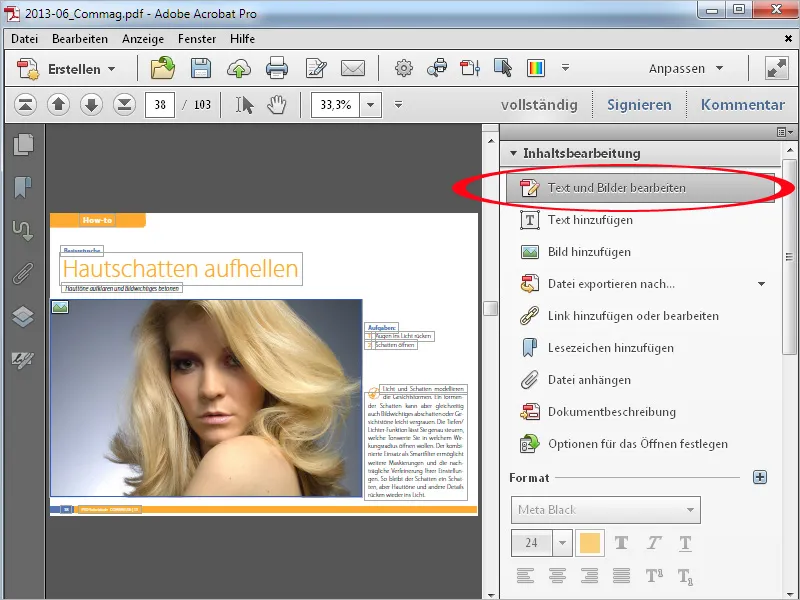
Όταν το ενεργοποιήσεις, τα κείμενα λαμβάνουν πλαίσια και μπορούν να επεξεργαστούν. Ωστόσο, προϋπόθεση είναι ότι το κείμενο έχει ενσωματωθεί στο PDF κατά τη δημιουργία του - διαφορετικά εμφανίζεται μήνυμα σφάλματος.
Ανάγεις τον κέρσορα του ποντικιού σε ένα πλαίσιο κειμένου, αποκτά αγκύρια στα οποία μπορείς να αλλάξεις το μέγεθος του.
Ανάγεις τον κέρσορα στο κείμενο, θέτεις ένα σημείο εισαγωγής και μπορείς να προσθέσεις, να διαγράψεις ή να τροποποιήσεις κείμενο. Άνοιξε το μικρό σταυρό πάνω από την περιοχή Μορφή στη Εργαλειοθήκη και επεκτείνε τα εργαλεία επεξεργασίας κειμένου. Έτσι, μπορείς να αναθέσεις διαφορετική γραμματοσειρά, μορφοποίηση, στοίχιση, χρώμα, ανάμεσα σε άλλα, στο υπογραμμισμένο κείμενο.
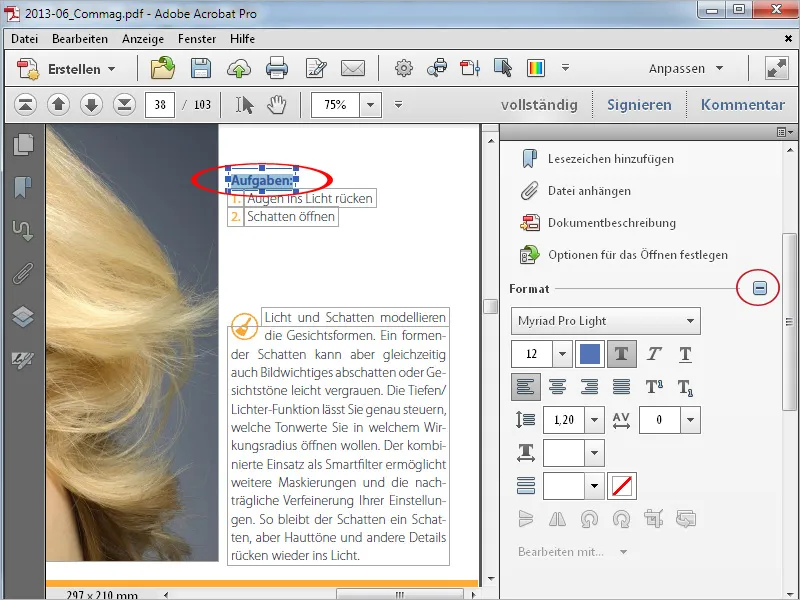
Κινείς τον δείκτη μεταξύ δύο αγκυριών στη γραμμή του πλαισίου θέσης, μπορείς, χωρίς να αλλάξεις εργαλείο, να μετακινήσεις όλο το τμήμα κειμένου ως αντικείμενο σε μια άλλη θέση. Κρατώντας πατημένο το Κουμπί μετατόπισης μετακινείς το τμήμα ακριβώς οριζόντια ή κάθετα.
Οι Γραμμές βοήθειας που εμφανίζονται δίνουν κατευθυντήρια σημάδια και δημιουργούν σχέσεις με άλλα αντικείμενα στη σελίδα.
Αν επιλέξεις μια γραφική απεικόνιση ή μια εικόνα, κάτω από τα εικονίδια για την επεξεργασία κειμένου ενεργοποιούνται και τα εικονίδια για την επεξεργασία αντικειμένων.
Με αυτά μπορείς να περιστρέψεις, να αντιστρέψεις, να περικόψεις και να αντικαταστήσεις την εικόνα.Η εικόνα λαμβάνει επίσης ένα πλαίσιο θέσης και μπορεί να μετακινηθεί όπως και ένα τμήμα κειμένου με το ποντίκι -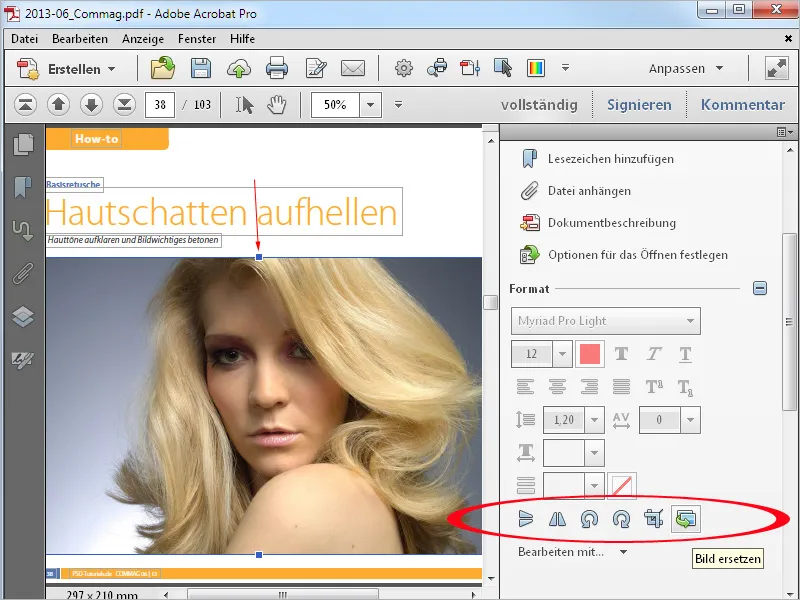
Αυτές οι εντολές υπάρχουν επίσης στο Μενού περιβάλλοντος της δεξιάς εντολής ενός επιλεγμένου αρχείου εικόνας. Μπορείς να το ανοίξεις επίσης με το πρόγραμμα επεξεργασίας εικόνων που σχετίζεται (Προεπιλογές>Επεξεργασία περιεχομένου>Επεξεργαστής εικόνων-ή Αντικείμενο) και εφόσον είναι απαραίτητο, να πραγματοποιήσεις ρετούς. Η εικόνα ανοίγει ως προσωρινό αρχείο και οι αποθηκευμένες αλλαγές φαίνονται αμέσως στο αρχείο PDF.
Με το εργαλείο Προσθήκη κειμένου μπορείς να επεκτείνεις ένα PDF αρχείο με νέα τμήματα κειμένου. Κάνε απλά κλικ στην επιθυμητή θέση στη σελίδα και ξεκίνα την εισαγωγή. Το κείμενο μπορεί να μορφοποιηθεί όπως περιγράφηκε ήδη.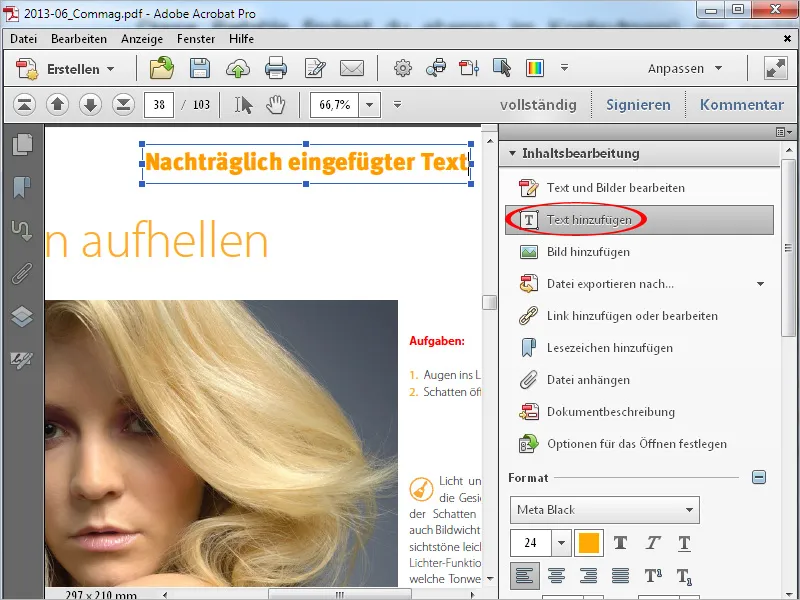
Με το εργαλείο Προσθήκη εικόνας μπορείς να επιλέξεις μια αρχείο εικόνας από τον σκληρό δίσκο σου και να το τοποθετήσεις πίσω από την σελίδα ενός PDF εγγράφου. Μια προεπισκόπηση της εικόνας εμφανίζεται στον δείκτη και μπορείς με το ποντίκι να τη μετακινήσεις πάνω στη σελίδα.
Με ένα κλικ το στοιχείο αυτό τοποθετείται. Μπορείς επίσης να το μετακινήσεις με το ποντίκι και να προσαρμόσεις το πλαίσιο με τα αγκυρίσματα.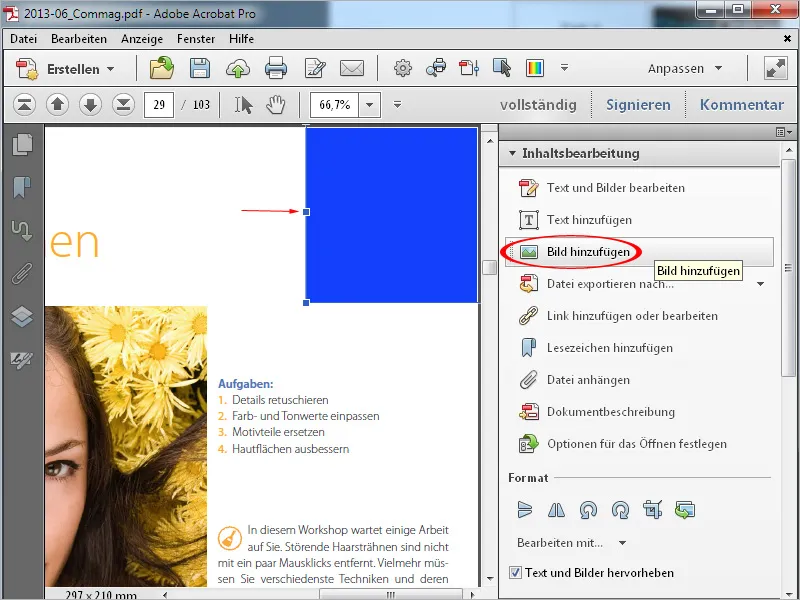
Αν το εισαγμένο στοιχείο επικαλύπτεται με υπάρχον κείμενο ή εικόνες στο έγγραφο, μπορείς να το μεταφέρεις πίσω από αυτά μέσω του Μενού περιβάλλοντος της δεξιάς εντολής του δείκτη της μάστιγας.
Εκτός από κείμενο και εικόνες, μπορείς να προσθέσεις σε ένα PDF εγγραφο επίσης συνδέσμους για προβολή μιας άλλης σελίδας, ιστοσελίδας ή για το άνοιγμα ενός αρχείου. Κάνε κλικ στην Προσθήκη ή επεξεργασία συνδέσμου στην εργαλειοθήκη. Ο δείκτης γίνεται σε σχήμα βελονιάς, με το οποίο μπορείς να επισημάνεις μία περιοχή στη σελίδα που θέλεις να συνδέσεις με ένα ορισμένο στόχο.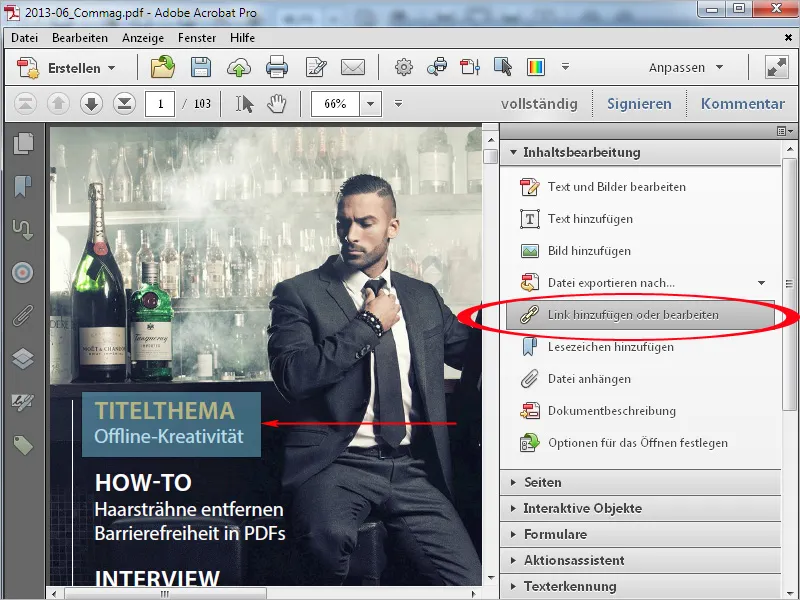
Αφού αφήσεις το ποντίκι, εμφανίζεται ένα παράθυρο όπου μπορείς να ορίσεις την επιθυμητή δράση, δηλαδή εάν θέλεις να προβάλλεις μια συγκεκριμένη προβολή, να ανοίξεις ένα αρχείο ή ιστοσελίδα ή να δημιουργήσεις έναν προσαρμοσμένο σύνδεσμο. Μπορείς επίσης να ορίσεις εάν η επισημασμένη περιοχή θα είναι ορατή ή αόρατη. Κάνε κλικ σε Συνέχεια μετά από αυτές τις ρυθμίσεις.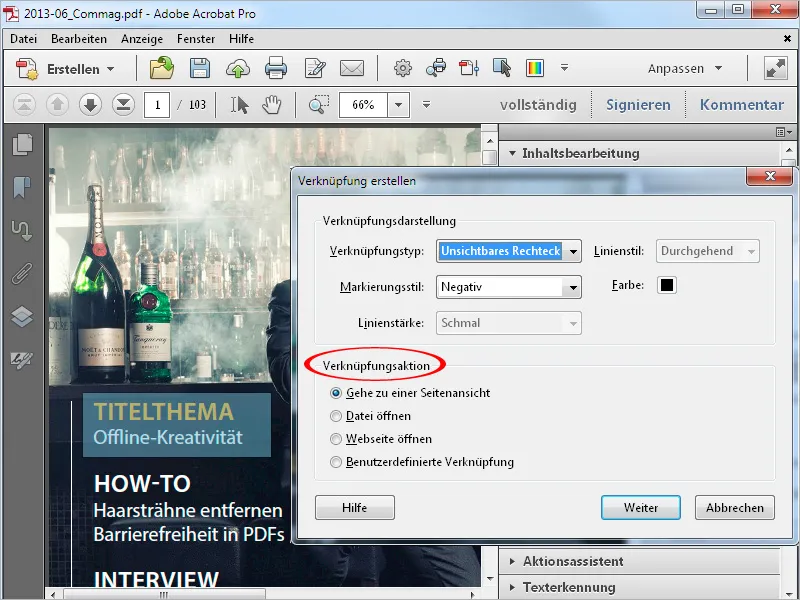
Μετά πήγαινε στον στόχο του συνδέσμου, π.χ. με μετάβαση στην επιθυμητή σελίδα. Αν θες να μεταβείς σε μια συγκεκριμένη προβολή σε αυτή τη σελίδα, μπορείς να την εστιάσεις στο κέντρο της οθόνης με το εργαλείο Ζουμ. Κάνε στη συνέχεια κλικ στο Ορισμός σύνδεσης.
Ο Acrobat έχει τώρα αποθηκεύσει μια σύνδεση μεταξύ της αρχικής θέσης (αν κινή


